acroとMacを繋げる方法がやっとわかったがすごく簡単だった。メディア転送モード(MSC)にする。あとは付属のUSBケーブル(市販のでも勿論可)で接続すれば、「NO NAME」というディレクトリ(SDカード)がマウントされる。※充電もできる。
物理ボタン(右)> 設定 > Sony Ericsson > 接続設定 > USB接続モード > メディア転送モード(MSC)を選ぶ。
※デフォルトでは「メディア転送モード(MTP)」
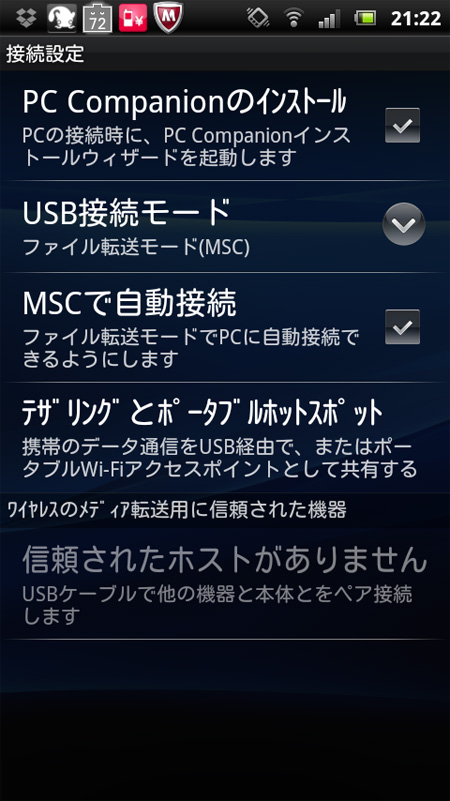
SPモードメールのバックアップ
SPモードメール > 受信メール > 物理ボタン(右) > SDへコピー > vMessage or eml(バックアップ用) > コピー
「sdcard/private/docomo/mail/export」に保存される。
電話帳のバックアップ
「電話帳バックアップ」アプリでオンラインにバックアップできる。※Wi-Fiでは接続できない
もしくは、
電話 > 連絡先 > 物理ボタン(右)> 連絡先エクスポート > SIMカード or メモリーカード
「sdcard/SD-PIM」にナンバリングされて保存される。
※「電話帳コピーツール」「電話帳」でも同様
「連絡先エクスポート」を選べば、メモリーカード(SDカード)もしくはSIMカード(FOMAカード)から読み込むことができる。
「電話帳バックアップ」アプリはacroを買った当初エラーでバックアップできなかったが、今はちゃんと出来てる。それと、acroの端末不良で交換してもらった際に、担当の人が電話帳を移してくれたんだけど、なぜか2件ずつだぶってた。電話帳のバップアップをSH906iからacroに電話帳を移す時にいくつか保存(ナンバリングされている)していたので、一旦端末のを削除して、最初に保存したものをインポートした。
ストレージ
「dropbox」や「box.net」など外部ストレージのディレクトリからデータを直接取り出せるから便利。box.netはiPod touchで先にアカウントを作成したので50GBもらえた。ただメインで使ってるのはdropbox(5GB)だけど。他に「SugarSync」などもあるけど使ってない。最近は外部ストレージがたくさんあるので助かるなぁ。
SDカードのファイル整理
SDカードの中は、「ESファイルエクスプローラー」などのファイルマネージャーアプリでファイルの削除や整理ができる。アプリを入れないと何もできないっていうのはどうかと思うけど。
システムツール
「ZDbox『正点ツールボックス』」は、アプリのアンインストール、アプリのSDカードへの移動、アプリの終了、キャッシュのクリアなどが簡単に出来る。
通常は、ホーム > 物理ボタン(右)> 設定 > アプリケーション管理で、各アプリ毎に設定を変えられるけど、面倒くさいなと思っていたのでこれは便利だ。
スクリーンショット
2.3.4にアップデートしたので、スクリーンショットが撮れるようになった。起動ボタンを長押しすると、「スクリーンショットを撮る」の項目が出てくる。保存先は、SDカードの「Pictures」。
11/7からPC経由(「PC Companion」)で、11/15から端末でAndroid 2.3.4にアップデートできるようになった。私は14日(月)に、PC(Win7)経由で2.3.4にアップデートしたのだが、PCへの接続も充電もできなくなってしまった。こちらは付属のではなく市販のUSBケーブル。市販のUSBケーブルをまた新たに購入して、充電はできるようになったが「PC Companion」では「接続されていません」と言われる。
「PC Companion」をアンインストールして、再度インストールしたけどダメだった。アップデートした際になんだかよくわからない別のアップデートがあったんだよね、ドライバかな。あれのせいなんじゃないかと疑ってるが真相はわからない。
「PC Companion」は日本の公式サイトからはDLできないので、本家から落とすしかない。不親切だ。
アップデートは端末でも出来るので別にいいんだけど、腑に落ちない。PCのほうが先にアップデートをDLできたのでやったんだけど、こんなことになるなら端末でやればよかったなぁ。2.3.3のときは端末でやったはず。
その他、気づいたことは、USBケーブルでPCと接続したまま端末の再起動をすると「Sony Ericsson」のロゴでループする。とても恐ろしい。
それと、よくアクセスがある「Eエブリスタ」や「BeeTV」の解約方法だが、結構わかりづらいのでdocomoショップで店員さんにやってもらうといいです。すぐやってもらえます。
「My docomo checker」アプリは非公式だがMy docomoの料金情報を確認できて便利。公式で確認するには、「ドコモマーケット」アプリを起動するか、「ブラウザ」を立ち上げた時にHPにデフォルト設定されている「dメニュー」サイト(最近変わったっぽい)ページの下部にある「お客様サポート」をクリックした先で詳細を確認できる。この際もWi-Fiではなく通常の3G回線で接続する必要がある(はず)。PCからは「My docomo」(docomoIDが必要)から確認可能。